ZHCU817A September 2019 – October 2020 TPA6304-Q1
4.1 TPA6304Q1EVM 设置
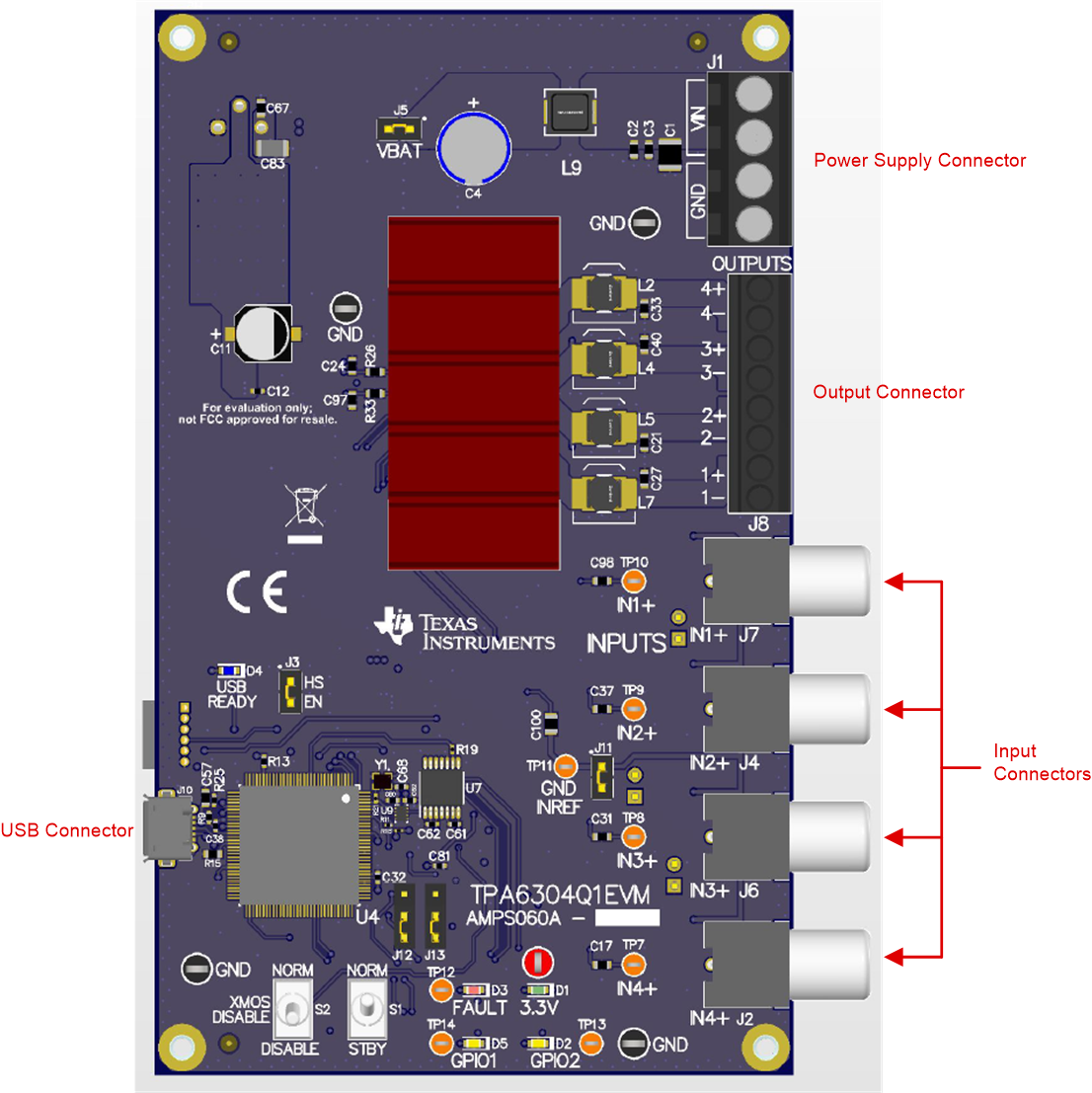 图 4-1 TPA6304Q1EVM 连接
图 4-1 TPA6304Q1EVM 连接硬件和软件连接:
- 使用运行 Windows 7 或 Windows 10 的台式机或笔记本电脑打开 PPC3 GUI
- 将 14.4VDC PSU 连接到 TPA6304Q1EVM
- 将扬声器或电阻负载连接到 TPA6304Q1EVM
- 用 USB Micro 线缆将电脑与 EVM 连接起来
- 将 STANDBY 开关设置为关,将 XMOS Disable 开关设置为开
- 打开 PSU
- 连接音频源 - 可通过 3mm 立体声连接器将电脑与 EVM 连接起来,如图 4-1 中所示
- 这时,3.3V LED 灯和 USB-LOCK LED 灯亮起
- 在 PPC3 窗口中,启动 TPA6304Q1EVM 应用
- 点击窗口左下角的“Connect”(连接)按钮
- 点击“Device Monitor & Control”(器件监测与控制)
- 点击窗口左上角的“Play”(播放)
- 请确保将电脑上的音量设置为所需大小
- 在 EVM 上,首先打开 STANDBY 开关
- 现在,音频就可以传入扬声器了